
Dakizuenez, Apple Music Harpidetzak erabiltzeak luzapen automatikoa iradokitzen du erabiltzaileen jakinarazpenik gehiagorik gabe eta, horrenbestez, aurrez aurre kargatzea bere kontura bere kontura kargatzea aukerak eskaintzeagatik. Zerbitzua bakarrik agindu du eta haren ordainagiria eten edo ezeztapen bat eman eta funtsak transferitzea debekatzea, zerbitzua gehiago erabiltzeko debekatzea aurreikusten ez bada. Zehaztu zehaztutakoa nola gauzatu, iPhone bakarrik erabiliz.
Hurrengo argibideetako bat gauzatzera joan aurretik, kontuan hartu azken efektua Musika Apple-ren ezeztatutako harpidetza motaren araberakoa izango dela. Epaiketarako doako zerbitzua eman eta desaktibatu baduzu, bere funtzioak berehala eskuraezinak izango dira. Ordaindutako harpidetza bertan behera uzten baduzu, sistemak emandako sistema eskuragarri egongo da dirua dagoeneko zerrendatu den epea amaitu baino lehen.
1. metodoa: Musika programa
Apple Music harpidetza kudeatzeko sarbidea lortzeko metodo sinpleena da IOS programa zerbitzua duten musikaren afiliazioan emandako tresnak erabiltzea.
- Ireki musika programa eta joan "zuretzat" fitxara pantailaren behealdetik.
- Ukitu Avatarsen "zuretzat" izenaren eskuinaldean - "Kontu" aukeren zerrenda irekiko du. Egin klik hemen "popup kudeaketa".
- Hurrengo pantailan, egungo harpidetzari buruzko informazioa ezagutu dezakezu, baita mota aldatu ere, adibidez, "banakako" aukera "familiara" edo alderantziz. Apple musika eteteko azken erabakia onartu ondoren, ukitu "Utzi harpidetza" pantailaren behealdean. Berretsi zure asmoak "Egiaztatu" programaren eskaeraren arabera, eta, ondoren, itxaron pixka bat.
- Honetan, Sagar musikaren musika zerbitzuan harpidetza bertan behera uztea erabatekoa da eta bere errendimenduan ziurtatu dezakezu "bertan behera utzi" edo "Zerbitzuaren izenaren izenean amaitzen dela: data" - arabera Inplikatutako aukeran (doako / ordaindutakoa) zerbitzuaren sarbidea. Birritan sakatu "Amaitu" pantailaren goiko aldean eskuinaldean, eta horren ondoren, musika programa itxi edo erabiltzen jarraitu daiteke.
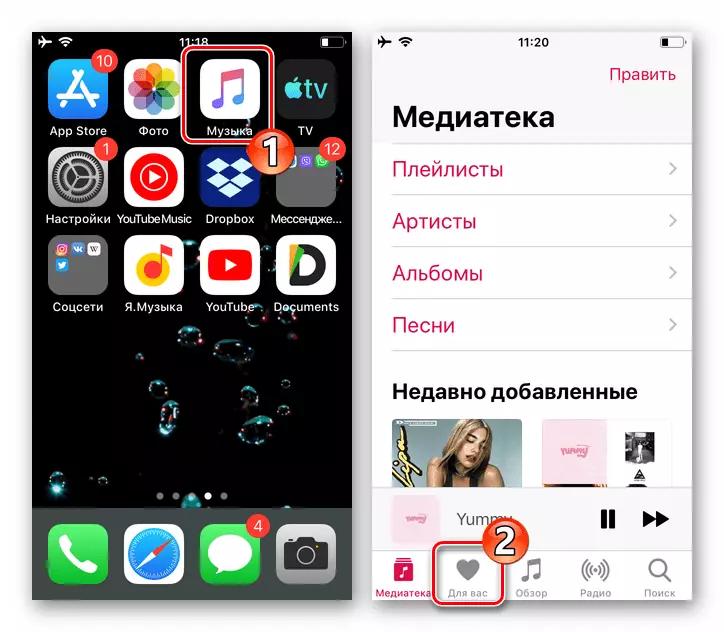
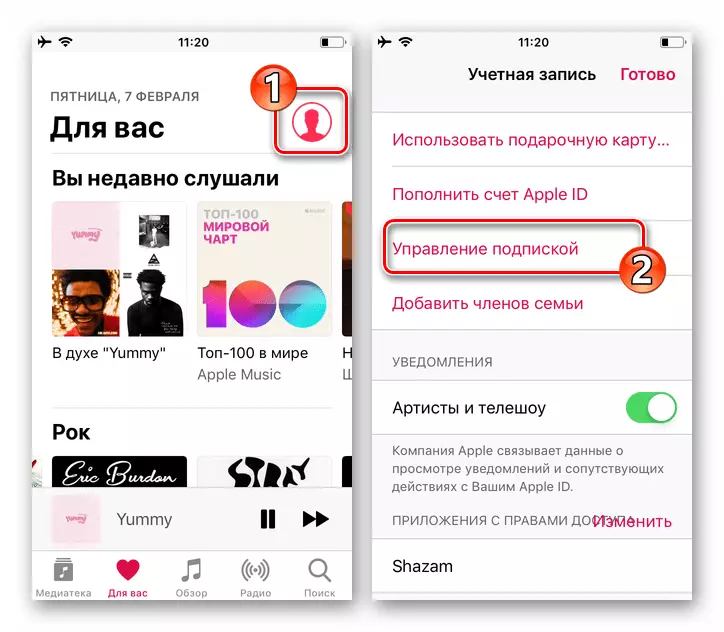
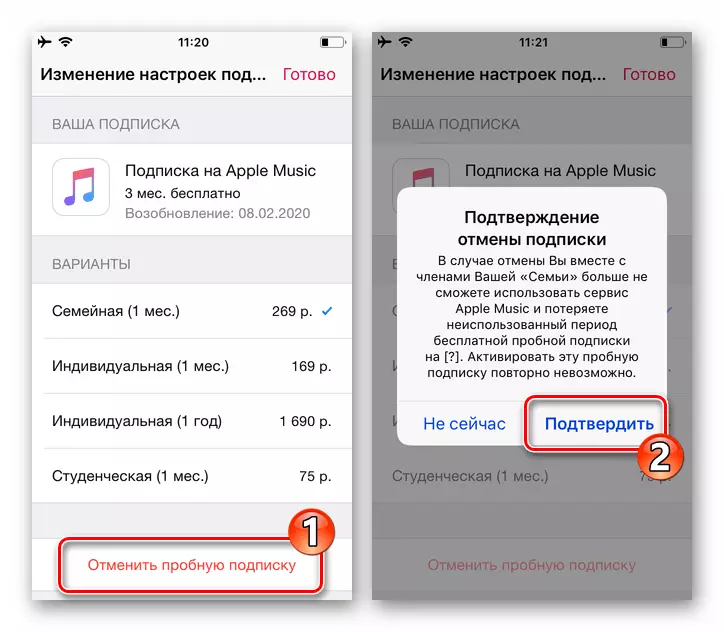
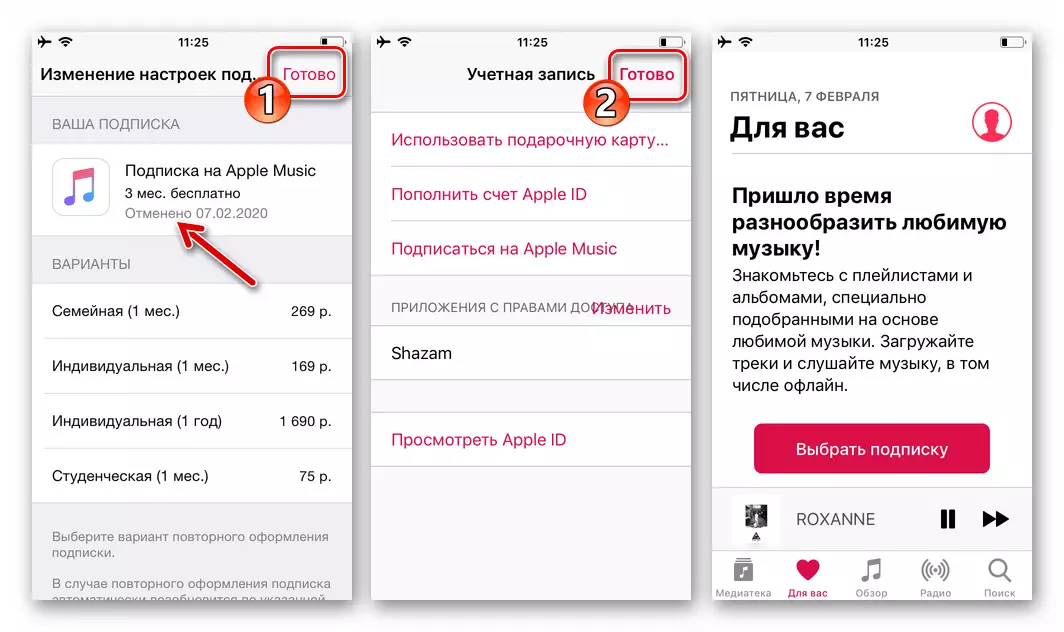
2. metodoa: App Store
Apple Music-ek, baliabide hau kontutan hartutako ordainketa printzipioaren ikuspuntutik kontuan hartzen badugu, ez da iPhone zerbitzuko beste edozein izatetik, artikuluaren izenburua lortzeko zeregina konpontzeko posible da, App Store-n eskuragarri dauden kontrolak erabiltzea barne, Apple IDko harpidetzaren baitan.
- Ireki App Stor. Programaren Dendako hiru ataletan egotea - "Gaur", "Jokoak" edo "Aplikazioak", punteatu zure argazkian eskuinaldean dagoen pantailaren goiko aldean dagoena.
- Parametroen eta aukeren zerrendan "Kontua", egin klik "Kudeatu harpidetzak" botoian. Hurrengoa "Lehendik dagoen" kategoriako "Apple Music Harpidetza" izena.
- Musika zerbitzua erabiltzeko funtsak automatikoki kentzeko funtzionamendua osatzeko, egin klik Apple-ri erantsitako ordainketa-IDarekin, egin klik "Utzi harpidetza".
- Berretsi sagar musikari uko egin beharra, bistaratutako programaren eskaeraren azpian dagokion botoia ukituta, eta ondoren bidalketa hasiko da.
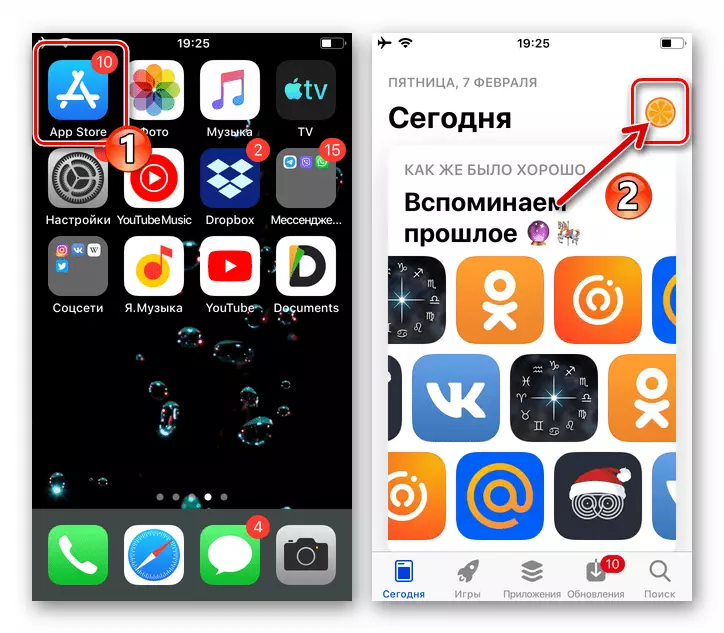
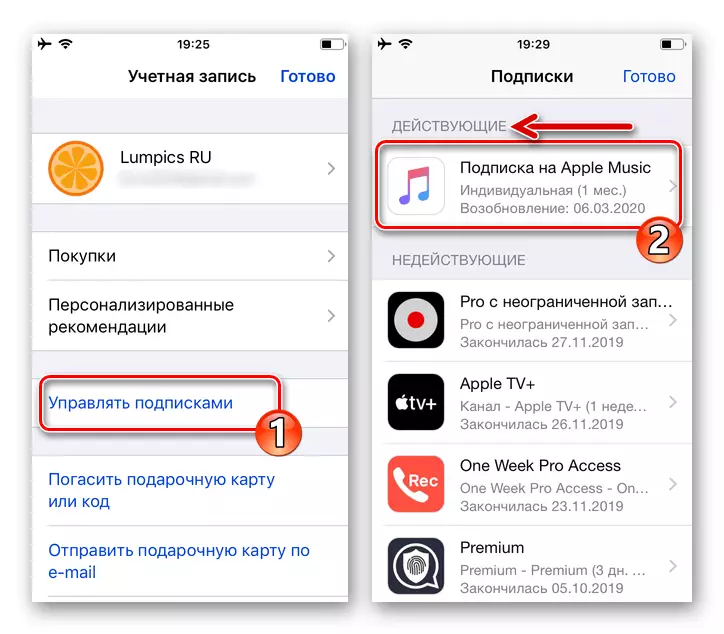
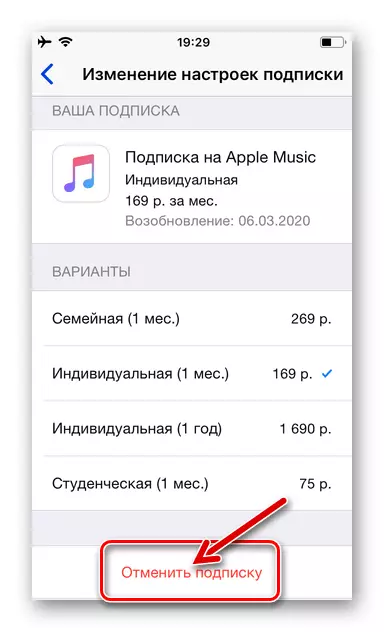
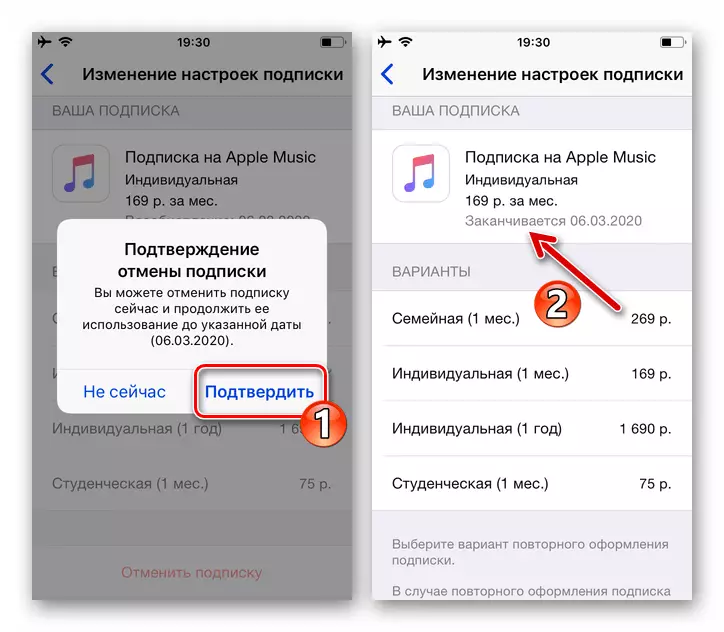
3. metodoa: iOS ezarpenak
Apple Music-en harpidetza bertan behera uzteko gaitasunaren beste bide bat IOS ezarpenen elementuen bidez igarotzen da eta Apple ID atalean burutu da, musika zerbitzura sarbide aurreraturarekin apainduta dagoena. Metodo hau aldakorrena da, nahiz eta ez azkarrena izan.
- Ireki "iOS Ezarpenak" eta ondoren egin klik zure identifikatzaileari esleitutako aplikazioan Apple ekosistemean - irekitzen den pantailan lehen puntua.
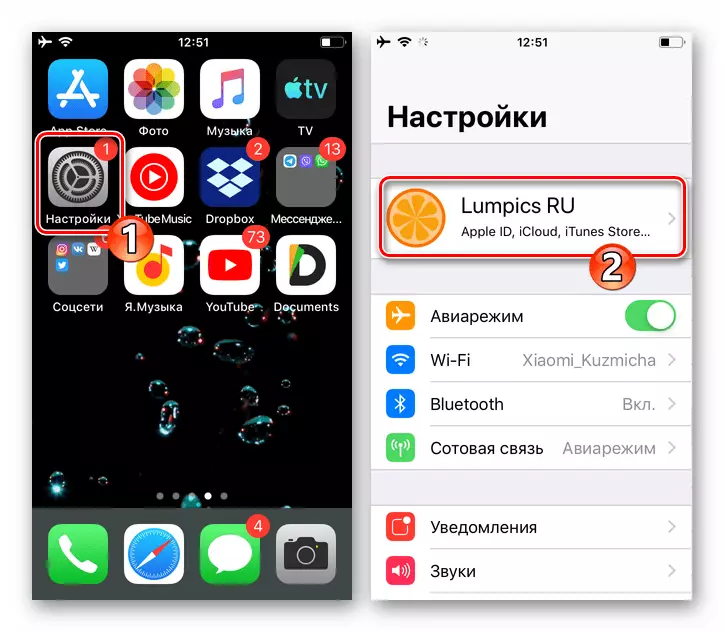
- Ondoren, joan "iTunes Store eta App Store" parametroetara. Punteatu "Apple ID: posta elektronikoa" izena goiko aldean, hautatu "Ikusi Apple ID" irekitzen den zerrendan.
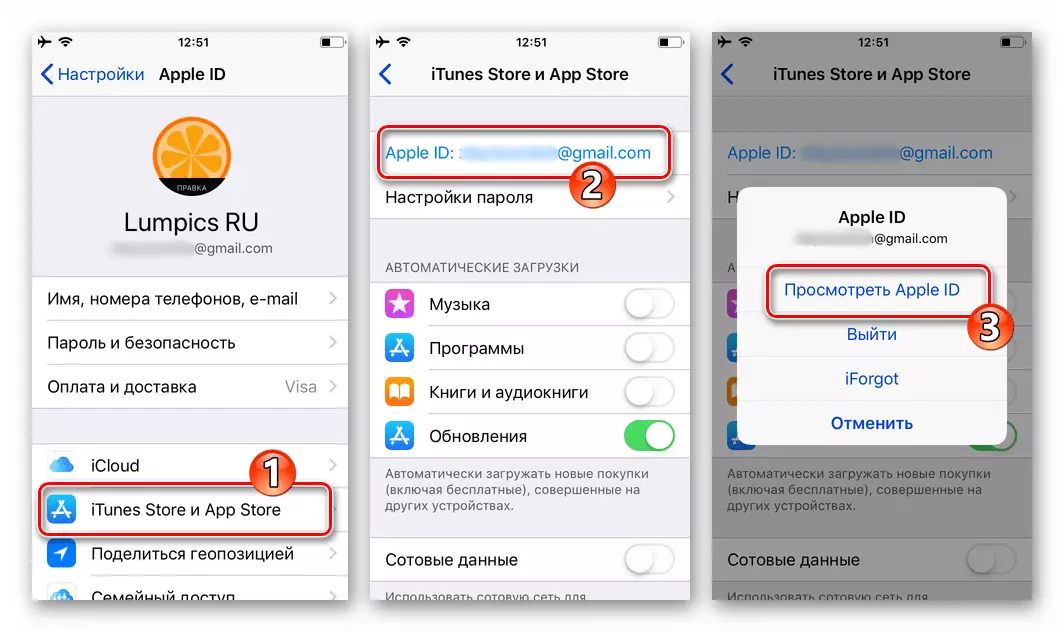
- Behar izanez gero, berretsi kontua sartzeko eskubidea zure EPL AISI-tik pasahitza sartuz eta "Saioa" leihoan ukituz eskakizun honekin. Joan bistaratutako "Kontu" pantailan, aurkitu "Harpidetza" elementua eta punteatu gainean.
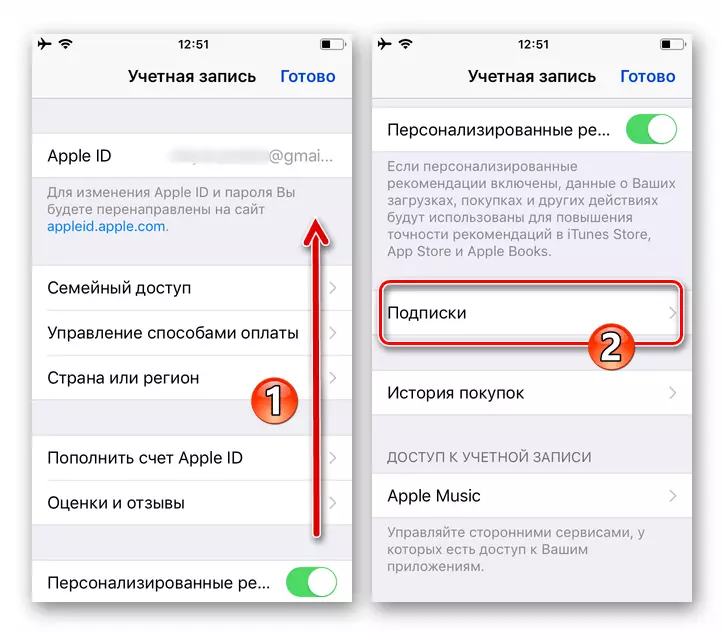
- "Lehendik dagoen" kategorian, hautatu "Apple Music" harpidetza. Pantailaren behealdean zerbitzuari buruzko informazioa izanik, egin klik "Utzi harpidetza".
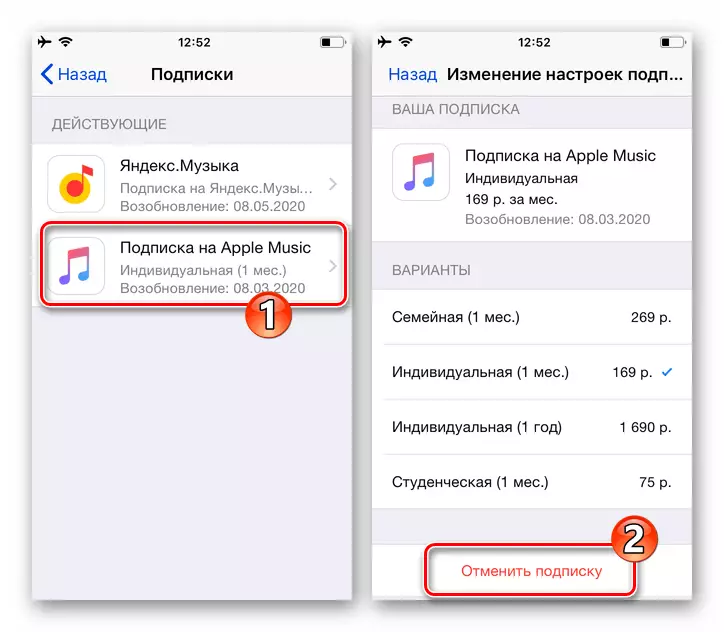
- Ondoren, musika zerbitzuko zerbitzuak jasotzeko asmoari "berresten zaio", itxaron segundo pare bat eta ziurtatu operazioa egin zela. "Apple Music Harpidetza" izenarekin bi markako bat agertu behar da: "Amaitzen da: data" bai "data bertan behera utzi da".
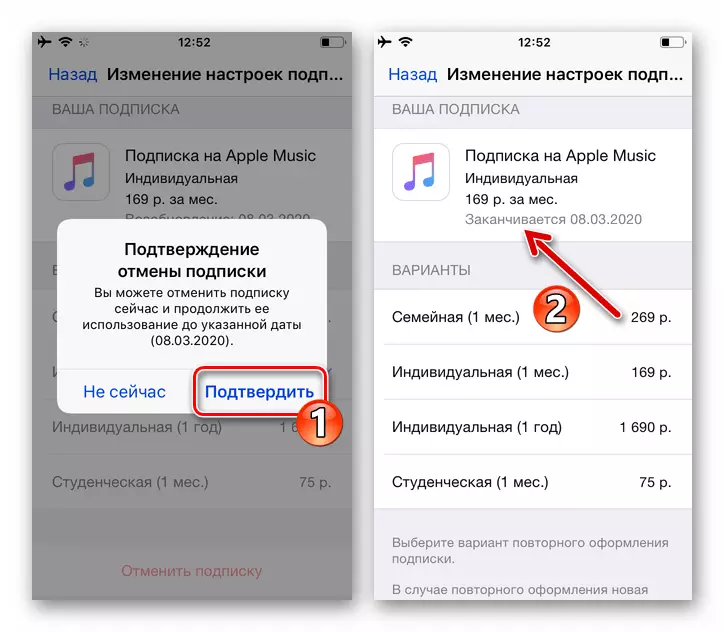
Horrela, iPhone erabiltzaileentzat, Apple Musika Zerbitzuaren gaitasunak erabiltzeari uko egin eta haien ordainketaren amaiera ez da zailtasunik izan behar - harpidetza manipulazio errazenek eta oso azkar bertan behera uzten dute.
